ppt如何添加矢量图(ppt中如何导入素材)
内容导航:ppt如何添加矢量图ppt中如何导入素材一、ppt如何添加矢量图矢量图可分为简单的图形如线条,流程图,旗帜等等和比较复杂的设计图:
1.简单的图:直接插入-形状-选择相关形状做出需要的图形,为防止图形变形最后最好把图形组合起来
2.一些比较复杂的图比如房屋设计,图形设计需要借用其他专业设计软件,这样添加到PPT:
插入-对象-还没开始设计的选择新建-选择相应的软件,已经有成品的选择由文件创建再创建即可
将矢量图转存为后缀名为.wmf的文件格式即可通过“插入图片”的方式添加到PPT中。
二、ppt中如何导入素材PPT中如何导入矢量素材我们在制作PPT时,经常会使用一些素材,其中要属矢量素材最为好用,因为矢量素材在ppt中可以自由编辑,现在小编就教大家一种在PPT中导入矢量素材的方法。工具/原料Powerpoint2010或者2013illustrator cs6或以上版本方法/步骤我们现在网络上搜索矢量图标,找到一个素材。当然只要是ai或者eps格式的素材均可。打开ai,双击空白处,导入该素材。我们选中一个素材,由图可知,每个人物被编组在一起,我们选择右键取消编组。取消编组之后,我们单独选择一个小图标,ctrl+c复制我们到PPT的界面,按ctrl+alt+v选择性粘贴,选择增强型图元文件。粘贴如下图。到这里,还没有结束,图像时不可编辑的,我们右击选择组合-取消组合,弹出窗口我们选择是。打开选择窗格,我们可以看到该图形有多个小矢量图形组成此时我们已经可以对图形惊醒修改,比如我们将衣服改成黄色。直接选中衣服后在格式形状填充中改变颜色即可。至此我们已经完成了PPT中矢量图形的导入和编辑,小伙伴快去试试吧END注意事项选择性粘贴之后有的图形可能需要两次取消组合